Changer les droits de mes contributeurs
Vous êtes administrateur ? Adapter les droits de vos contributeurs à leurs missions
Éditer les droits d’un contributeur
- Si vous êtes administrateur dans Publidata, vous remarquerez dans la barre de gauche de Publidata, le bouton "mes contributeurs"
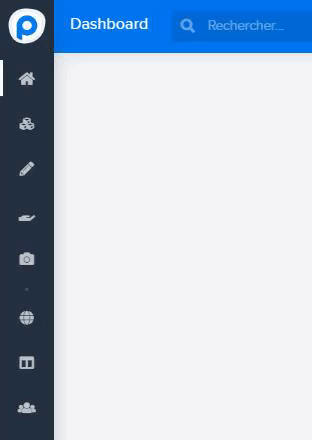
- Si vous cliquez sur ce bouton, vous accédez à la liste de l'ensemble des utilisateurs de Publidata au sein de votre organisation. Vous avez la possibilité de gérer leurs droits (création, modifications, accès, suppression) sur les différents types de publication de la plateforme.
- Pour éditer les droits d'un utilisateur, recherchez son nom dans la barre de recherche située sur la gauche de la liste. Puis survolez le contributeur concerné avec votre souris, et cliquez sur éditer (icône représentant un crayon).
🚛 Conseils sur les accès contributeurs pour la suite information déchets Publidata
👩🏻 Les tips de Maevane : regardez ici comment gérer de façon habile les accès de vos contributeurs comme :
- donner accès à vos collaborateurs sur des secteurs de collecte spécifiques
- donner des accès à des responsables de déchèteries sur leur équipement spécifiquement
- donner des accès à des partenaires du réemploi
👇
🏘 Conseils sur les accès contributeurs pour la suite Publidata Information Locale
Gérez les droits selon le type de publication 📄
Vous pouvez choisir d'attribuer des droits à un contributeurs sur certains types de publications uniquement (par exemple, il peut uniquement créer et modifier des événements). Vous pouvez même être plus précis et définir des droits ne portant que sur une publication en particulier (par exemple : un agent travaillant en médiathèque peut avoir des droits sur cet équipement seul, sans pouvoir modifier d'autres éléments de Publidata).
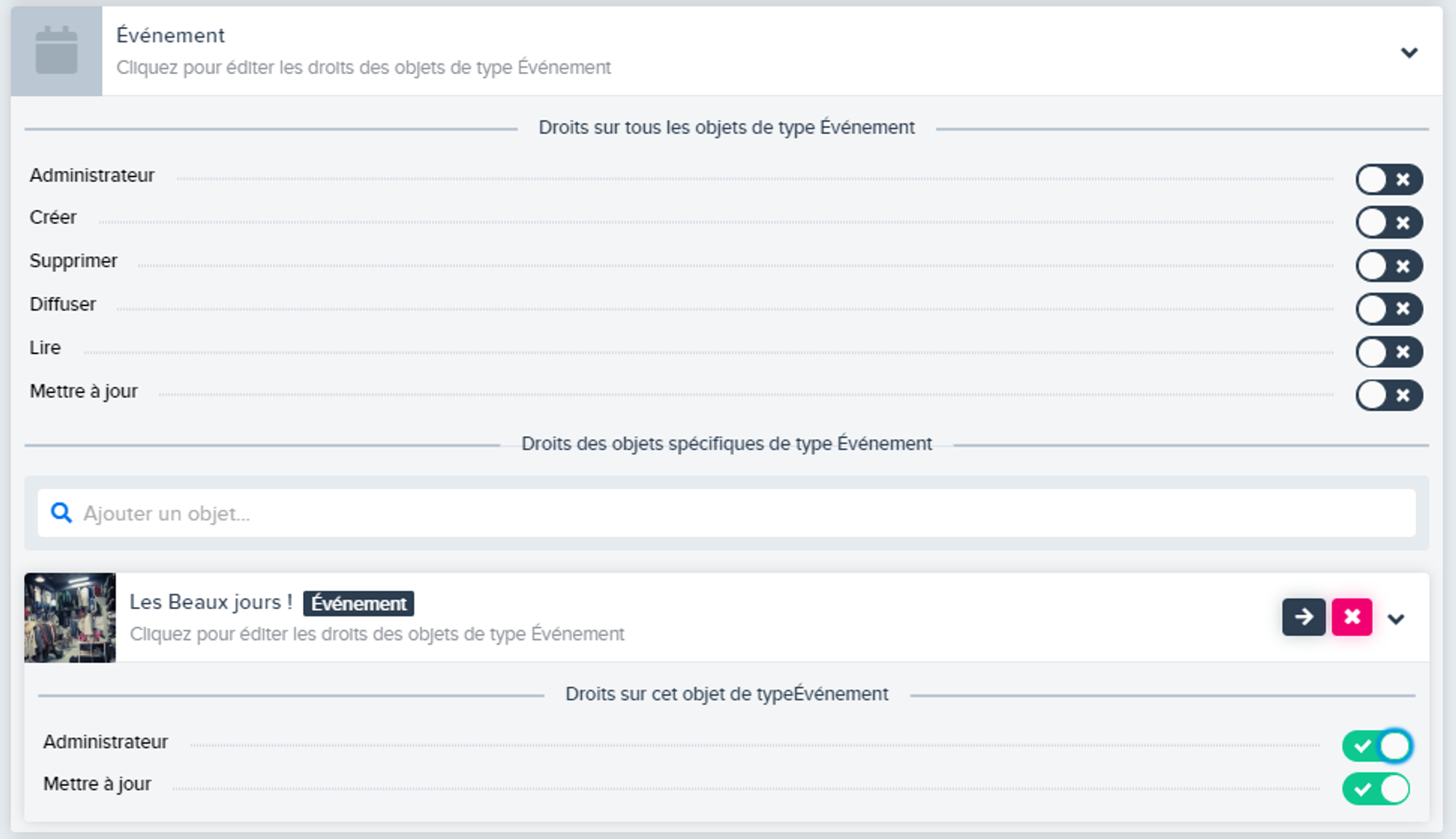
Pour plus de précisions, visionnez la vidéo avec les commentaires de Maevane sur le chapitre précédent.
Gérer les droits par type d'action 👌
Si vous cliquez sur chaque type de publication (actualité, événement, équipement, etc.), vous remarquerez vite une liste d'actions possibles (mettre à jour, créer, supprimer, diffuser, lire, etc.) surmontée de la mention Administrateur : lorsqu'une personne a tous les droits sur un type d'objet, elle en devient administrateur. Ainsi, il est possible de ne pas avoir accès à tous les objets, mais d'avoir le rôle d'administrateur uniquement concernant les actualités ou les événements. En sélectionnant les boutons de la liste, vous pouvez également accorder une partie des droits, à la carte.
Définir un utilisateur comme administrateur 🔮
Pour donner le rôle d’administrateur à un contributeur, il vous suffit de cliquer sur le bouton Administrateur, situé en haut de la fenêtre, dans l'onglet Droits.